Sem dúvida, o Outlook 2010 se destaca quandotrata de gerenciar várias contas de email, mas não apresenta nenhuma maneira direta de criar uma única pasta da Caixa de entrada, contendo todos os emails de diferentes contas de email. Por exemplo, se você deseja visualizar os emails recebidos de todas as contas de email configuradas, incluindo Yahoo Mai, Gmail, Hotmail etc., não é possível definir uma única pasta para receber ou espelhar os emails recebidos em cada conta de email. Felizmente, o recurso Regras tem a capacidade de configurar uma única pasta para receber e-mails de diferentes contas de e-mail. Ele permite que você configure uma pasta de caixa de entrada genérica para receber todos os emails em uma pasta. Portanto, você não precisa verificar manualmente cada conta em busca de novos emails, pois todos os emails serão coletados em uma única pasta. Nesta postagem, criaremos uma regra simples que direcionará todos os emails recebidos para a pasta especificada.
Inicie o Outlook 2010 e, na barra lateral esquerda, selecione uma conta, clique com o botão direito do mouse e clique em Nova Pasta. De Na caixa de diálogo Criar nova pasta, insira um nome apropriado e clique em ESTÁ BEM.

Agora vá para o Casa guia e clique Gerenciar regras e alertas de Regras botão suspenso.

De Regras e alertas Na caixa de diálogo, selecione uma conta e clique em Nova regra.
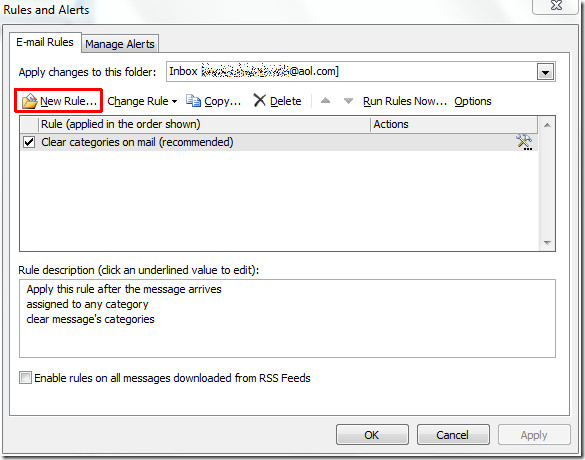
No Assistente de regras, começaremos criando uma regra em branco, clique em Aplicar regra às mensagens que recebo e bateu Próximo.

Nesta etapa do assistente, ative através da conta especificada opção. Na parte inferior da janela de diálogo, clique em Especificadas conta e selecione a conta desejada na janela de diálogo Conta e clique em ESTÁ BEM.

Você verá a conta especificada na parte inferior da janela de diálogo. Agora clique em Avançar para continuar
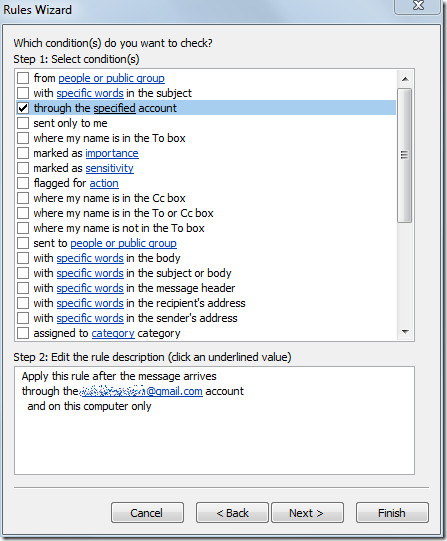
Nesta etapa, ative mova-o para a pasta especificada opção, agora clique Especificadas na parte inferior da janela e selecione a pasta Caixa de entrada genérica criada recentemente, na caixa de diálogo Novas regras e alertas.
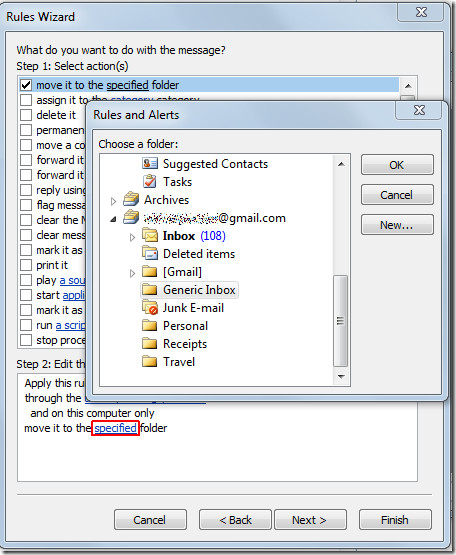
Você verá o nome da pasta na parte inferior da janela. Clique em Concluir para finalizar o assistente.

Ele retornará à caixa de diálogo Regras e alertas, mostrando a regra recém-criada. Clique Está bem para aplicar esta regra recém-criada.
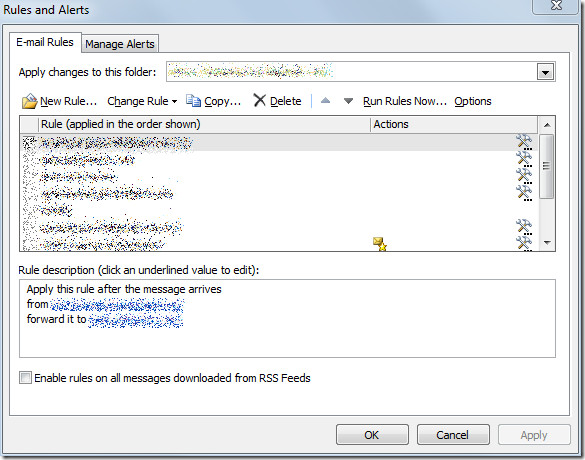
Para associar esta pasta a outras contas,repita todo o procedimento para direcionar todos os emails de várias contas para a pasta Caixa de entrada genérica. Ao receber emails, você verá todos os emails na pasta de email especificada.
Você também pode conferir as postagens da série de notificações do Outlook 2010:
- Notificação por e-mail de uma pessoa especificada
- Alerta de notificação na conta IMAP













Comentários